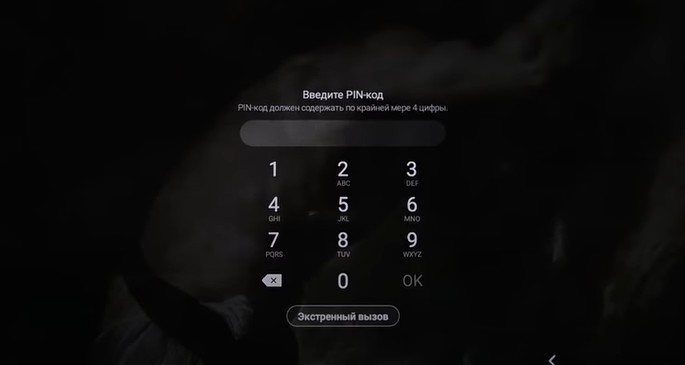Расскажу вам, что делать, если вы забыли пароль, графический ключ или PIN-код от своего планшета Samsung. Знаете ли вы, что в среднем человек забывает свой пароль раз в три месяца? Так что если это случилось с вами — не переживайте, вы не одиноки!
Итак, представьте ситуацию: вы взяли в руки свой любимый планшет Samsung, а он вас не пускает, требуя пароль, который напрочь вылетел из головы. Паника? Не-а, сейчас разберемся!
Способ первый и самый простой — Hard Reset
Hard Reset (или сброс до заводских настроек) — это наш с вами спасательный круг. Он сотрет все данные с планшета, но и разблокирует его. Поэтому перед тем как его делать убедитесь, что все ваши фотки, видосики и другие важные файлы сохранены где-нибудь в облаке или на компе.
Теперь сам процесс. Он кажется сложным, но на самом деле проще простого:
1. Выключаем планшет, зажав кнопку питания и кнопку громкости вниз. Когда планшет выключится, держим кнопку питания, а кнопку громкости вниз отпускаем и зажимаем кнопку увеличения громкости.
2. Держим их, пока на экране не появится логотип Samsung.
3. Отпускаем кнопки. Вы в Recovery Menu (специальном меню для восстановления). Здесь кнопками громкости выбираем пункт «Wipe data/factory reset».
4. Подтверждаем выбор кнопкой питания. Потом выбираем «Yes — delete all user data». Снова подтверждаем.
5. После сброса выбираем опцию «Reboot system now».
Вуаля! Через пару минут ваш планшет будет как новенький. Разблокированный, но пустой.
Способ второй — через аккаунт Samsung
Этот способ сработает, если вы ранее привязывали к планшету свой аккаунт Samsung.
Что нужно сделать:
- Зайти на сайт Find My Mobile (https://findmymobile.samsung.com/)
- Войти в свой аккаунт Samsung
- В списке устройств выбрать свой планшет
- Выбрать опцию «Разблокировать»
После этого ваш планшет будет разблокирован удаленно. Магия, не иначе!
Способ третий — через Google аккаунт
Если у вас не Samsung аккаунт, а Google — не беда. Гугл тоже может помочь.
На заблокированном экране введите неправильный пароль или ключ 5 раз. После этого появится кнопка «Забыли пароль?». Жмем на нее и вводим данные от аккаунта Google, к которому привязан планшет. Это разблокирует устройство.
Итог
Как видите, ничего сложного в разблокировке планшета нет. Даже если вы напрочь забыли пароль или графический ключ, всегда есть способ вернуть доступ к своему гаджету. Главное — не паниковать!
А у вас были случаи, когда вы забывали пароль от планшета или телефона? Как выкручивались из ситуации? Делитесь своими историями в комментариях, будет интересно почитать!